详解Win10网络电缆被拔出的处理方法 如何解决Win10网络电缆被拔出问题
更新时间:2023-02-26 16:43:56作者:yang
win10系统连接网络总弹出“网络电缆被拔出”的提示窗口,我们可以先检查网线有没有插好,如果网线设备都正常,那就是网络设置问题,带着此疑问,下面来如何解决Win10网络电缆被拔出问题,一起来看下操作教程。
1、按 Win + R 组合键,打开运行,并输入 services.msc 命令,确定或回车,可以快速打开服务;
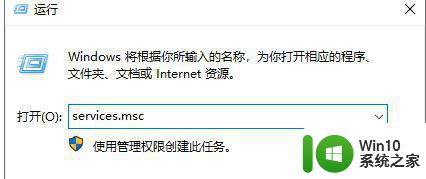
2、服务窗口,找到Network Setup Service服务,然后点击右键,在打开的菜单项中,选择属性;
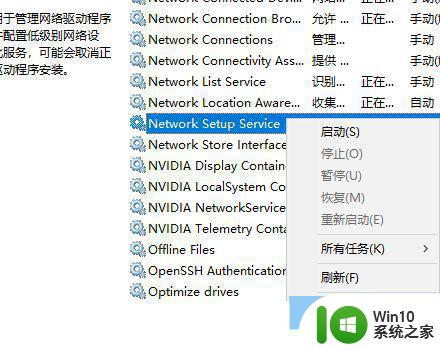
3、Network Setup Service 的属性(本地计算机)窗口,将启动类型更改为自动,点击确定;
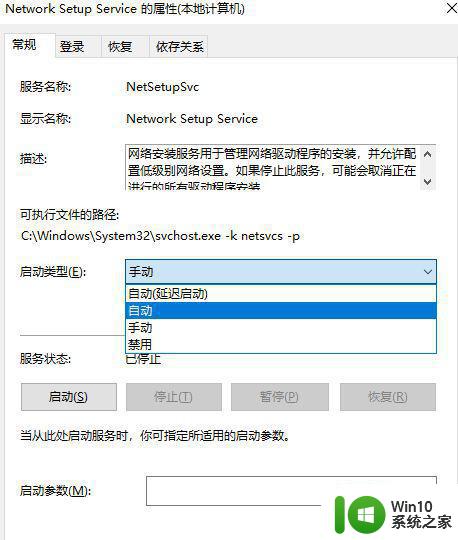
4、设置完成之后,在服务窗口,再找到Network Setup Service服务,并点击右键,在打开的菜单项中,选择启动即可;
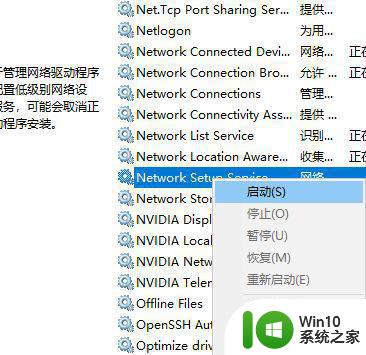
以上分享Win10网络电缆被拔出的处理方法,网线没有插好,网卡被禁用都可能出现网络电缆被拔出的问题,希望对大家有所帮助。
详解Win10网络电缆被拔出的处理方法 如何解决Win10网络电缆被拔出问题相关教程
- win10无法上网显示“网络电缆被拔出”怎么解决 win10显示“网络电缆被拔出”无法连接网络的解决办法
- win10已连接网线却总提示网络电缆被拔出的解决方法 win10已连接网线却总提示网络电缆被拔出怎么办的解决方法
- win10以太网电缆被拔出的原因和解决方法 win10以太网电缆被拔出后无法连接网络的解决方法
- win10显示网络电缆被拔出怎么办啊 Win10网络电缆被拔出后无法连接怎么处理
- win10插上网线显示网络电缆被拔出怎么办 Win10插上网线显示网络电缆被拔出但实际并未拔出
- win10显示网络电缆被拔出解决方法 网络电缆被拔出怎么办win10
- 笔记本win10网络电缆被拔出的修复办法 笔记本win10网络电缆拔出后无法连接网络怎么办
- win10中以太网显示“网络电缆被拔出”的处理方法 win10以太网无法连接怎么办
- win10使用应用商店出现网络连接问题的处理方法 win10使用应用商店出现网络连接问题如何解决
- win10网络连接出现问题的七种解决方法 win10网络连接出现问题如何解决
- 如何解决win10出现windows无法自动检测此网络的代理设置的问题 win10无法自动检测网络代理设置怎么办
- 退出安全模式发现自己的win10网络和音频被关闭了如何处理 如何重新启用Win10网络和音频
- 蜘蛛侠:暗影之网win10无法运行解决方法 蜘蛛侠暗影之网win10闪退解决方法
- win10玩只狼:影逝二度游戏卡顿什么原因 win10玩只狼:影逝二度游戏卡顿的处理方法 win10只狼影逝二度游戏卡顿解决方法
- 《极品飞车13:变速》win10无法启动解决方法 极品飞车13变速win10闪退解决方法
- win10桌面图标设置没有权限访问如何处理 Win10桌面图标权限访问被拒绝怎么办
win10系统教程推荐
- 1 蜘蛛侠:暗影之网win10无法运行解决方法 蜘蛛侠暗影之网win10闪退解决方法
- 2 win10桌面图标设置没有权限访问如何处理 Win10桌面图标权限访问被拒绝怎么办
- 3 win10关闭个人信息收集的最佳方法 如何在win10中关闭个人信息收集
- 4 英雄联盟win10无法初始化图像设备怎么办 英雄联盟win10启动黑屏怎么解决
- 5 win10需要来自system权限才能删除解决方法 Win10删除文件需要管理员权限解决方法
- 6 win10电脑查看激活密码的快捷方法 win10电脑激活密码查看方法
- 7 win10平板模式怎么切换电脑模式快捷键 win10平板模式如何切换至电脑模式
- 8 win10 usb无法识别鼠标无法操作如何修复 Win10 USB接口无法识别鼠标怎么办
- 9 笔记本电脑win10更新后开机黑屏很久才有画面如何修复 win10更新后笔记本电脑开机黑屏怎么办
- 10 电脑w10设备管理器里没有蓝牙怎么办 电脑w10蓝牙设备管理器找不到
win10系统推荐
- 1 番茄家园ghost win10 32位官方最新版下载v2023.12
- 2 萝卜家园ghost win10 32位安装稳定版下载v2023.12
- 3 电脑公司ghost win10 64位专业免激活版v2023.12
- 4 番茄家园ghost win10 32位旗舰破解版v2023.12
- 5 索尼笔记本ghost win10 64位原版正式版v2023.12
- 6 系统之家ghost win10 64位u盘家庭版v2023.12
- 7 电脑公司ghost win10 64位官方破解版v2023.12
- 8 系统之家windows10 64位原版安装版v2023.12
- 9 深度技术ghost win10 64位极速稳定版v2023.12
- 10 雨林木风ghost win10 64位专业旗舰版v2023.12